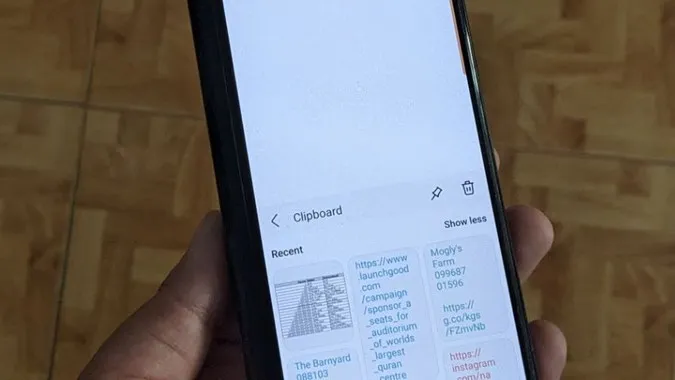Samsung Galaxy-Telefone verfügen über eine erweiterte integrierte Zwischenablage, die sowohl Text als auch Bilder speichert. Sie können über die Samsung Tastatur oder das Edge Panel darauf zugreifen. Oft berichten Benutzer, dass die Samsung Tastatur nicht funktioniert oder fehlt. Ist Ihnen das auch schon passiert? Dann sind Sie hier an der richtigen Adresse. Sehen wir uns verschiedene Möglichkeiten an, wie Sie die Samsung Tastatur-Zwischenablage beheben können, die nicht funktioniert.
1. das Telefon neu starten
Wenn die Zwischenablage auf Ihrer Samsung Tastatur nicht funktioniert, müssen Sie als Erstes Ihr Telefon neu starten. Dadurch werden alle temporären Probleme behoben, die zu Problemen mit der Zwischenablage der Samsung Tastatur führen könnten.
2. prüfen Sie die Kompatibilität der Zwischenablage
Viele Apps erlauben das Kopieren von Text nicht. Wenn Sie also versuchen, die Zwischenablage in solchen Apps zu verwenden, wird dies nicht funktionieren.
Außerdem erlauben nicht alle Apps das Einfügen aller Arten von Inhalten. Wenn Sie z.B. ein Foto aus einer App kopieren, können Sie es möglicherweise nicht in eine andere App einfügen, weil diese App keine Bilder unterstützt.
3. zur Samsung Tastatur wechseln
Wenn die Option Zwischenablage nicht angezeigt wird, wenn Sie auf ein Textfeld tippen, besteht die Möglichkeit, dass Sie eine andere Tastatur als die Samsung Tastatur verwenden. Grundsätzlich erscheint die Option Zwischenablage in einem Textfeld nur dann, wenn die Samsung Tastatur die Standardtastatur ist. Andernfalls sehen Sie die einfache Option Einfügen, mit der Sie nur den zuletzt kopierten Text einfügen können.
Um die Samsung Tastatur zu Ihrer Standardtastatur zu machen, gehen Sie zu Einstellungen > Allgemeine Verwaltung > Tastaturliste und Standard > Standardtastatur. Wählen Sie Samsung Tastatur.
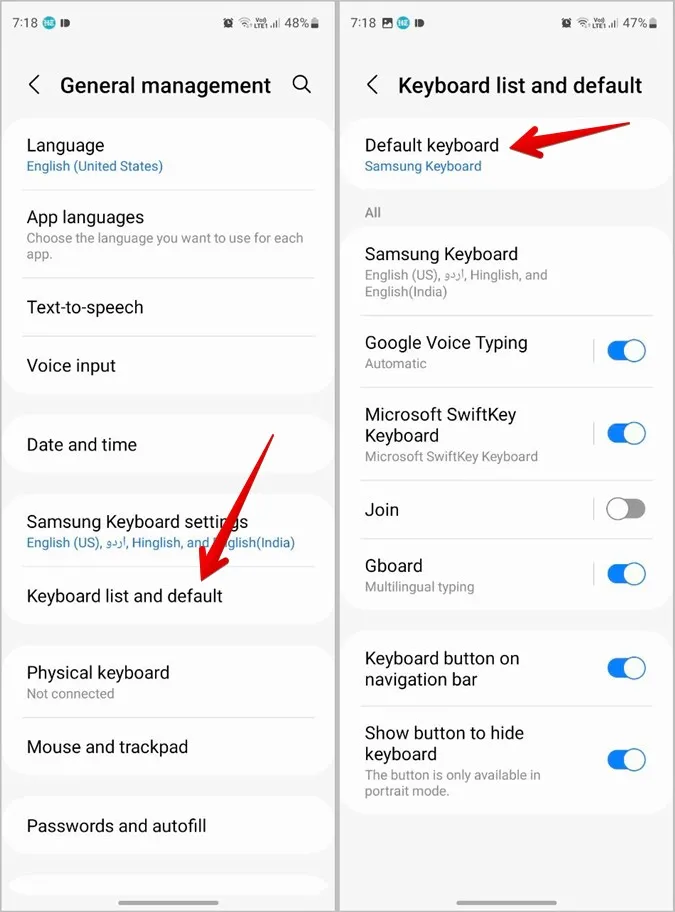
Alternativ können Sie auch von einem beliebigen Bildschirm aus auf das Tastatur-Symbol am unteren Rand tippen und Samsung Tastatur wählen.
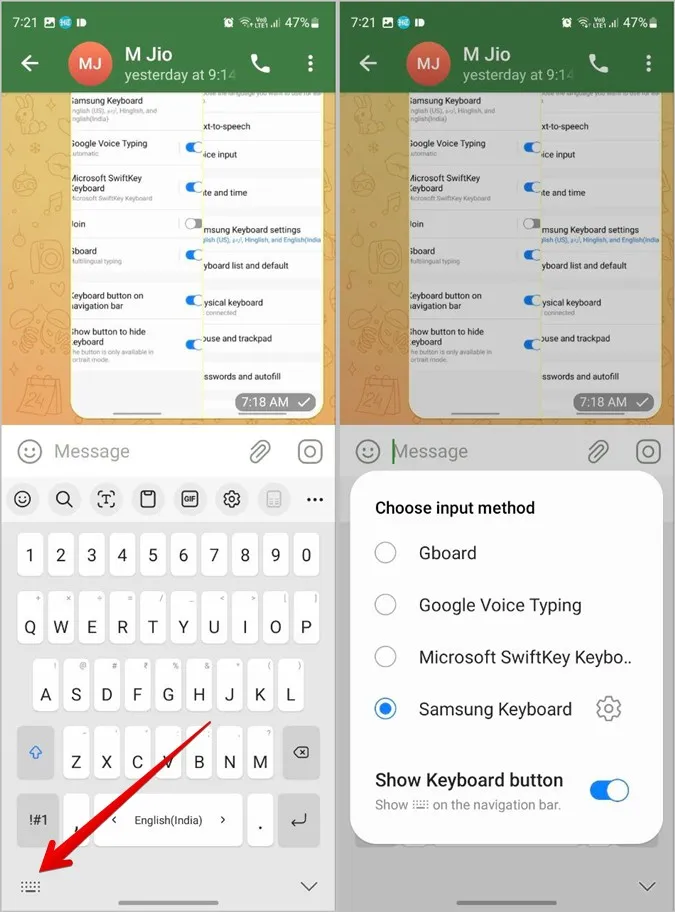
Tipp: Erfahren Sie, wie Sie die Sprache der Samsung-Tastatur ändern können.
4. die Zwischenablage in der Symbolleiste der Samsung Tastatur hinzufügen
Wenn Sie das Symbol für die Zwischenablage auf Ihrer Samsung Tastatur nicht sehen können, haben Sie es möglicherweise versehentlich aus der Hauptsymbolleiste entfernt.
Um die Zwischenablage wieder zur Symbolleiste hinzuzufügen, gehen Sie folgendermaßen vor:
1. öffnen Sie die Samsung Tastatur in einer beliebigen App.
2. tippen Sie auf das Kebab-Menü-Symbol (drei Punkte) am oberen Rand und suchen Sie die Option Zwischenablage. Drücken Sie lange darauf und ziehen Sie sie in Richtung der Symbolleiste.
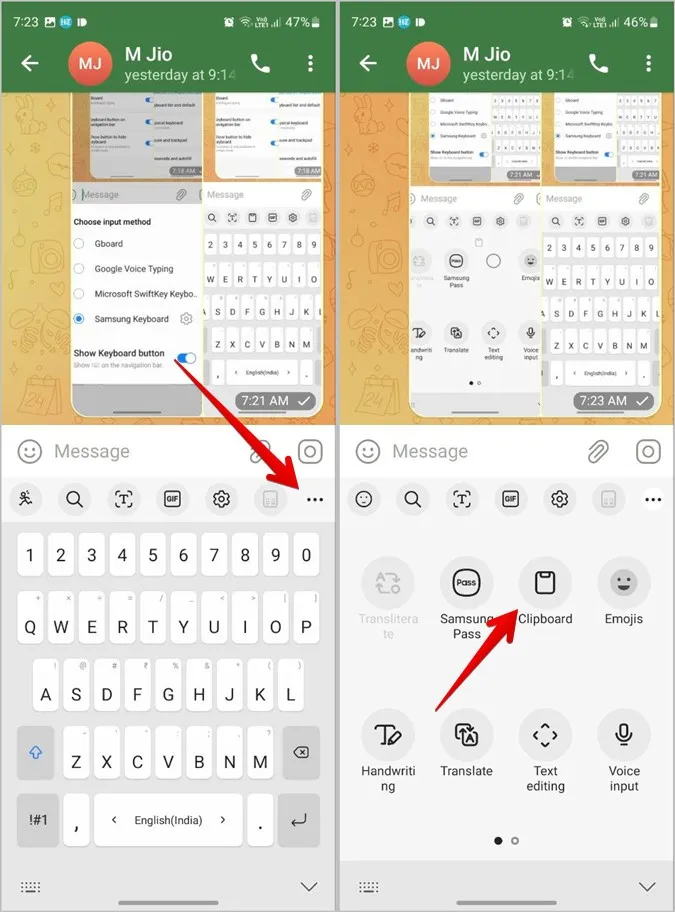
5. den Cache der Samsung Tastatur löschen
Als nächstes müssen Sie versuchen, den Cache der Samsung Tastatur zu löschen. Dadurch werden temporäre Dateien von der Tastatur entfernt, aber Ihre Tastaturdaten bleiben davon unberührt.
Gehen Sie folgendermaßen vor, um den Cache der Samsung-Tastatur zu löschen:
1. öffnen Sie die Einstellungen auf Ihrem Samsung Galaxy-Handy.
2. gehen Sie zu Apps.
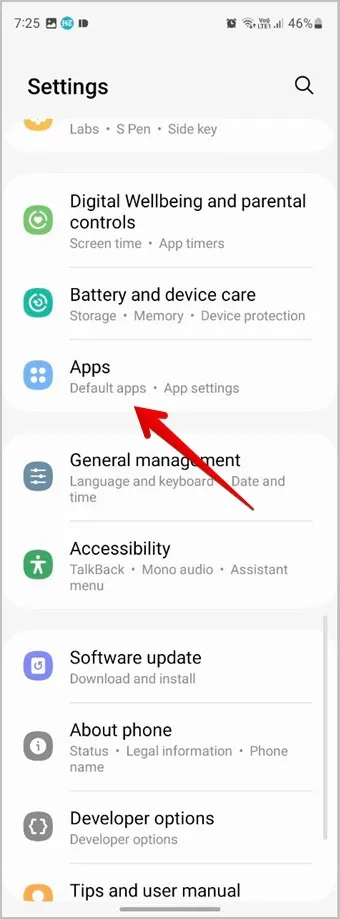
3. tippen Sie oben auf das Symbol Sortieren und aktivieren Sie das Kästchen neben System-Apps anzeigen. Tippen Sie auf OK.
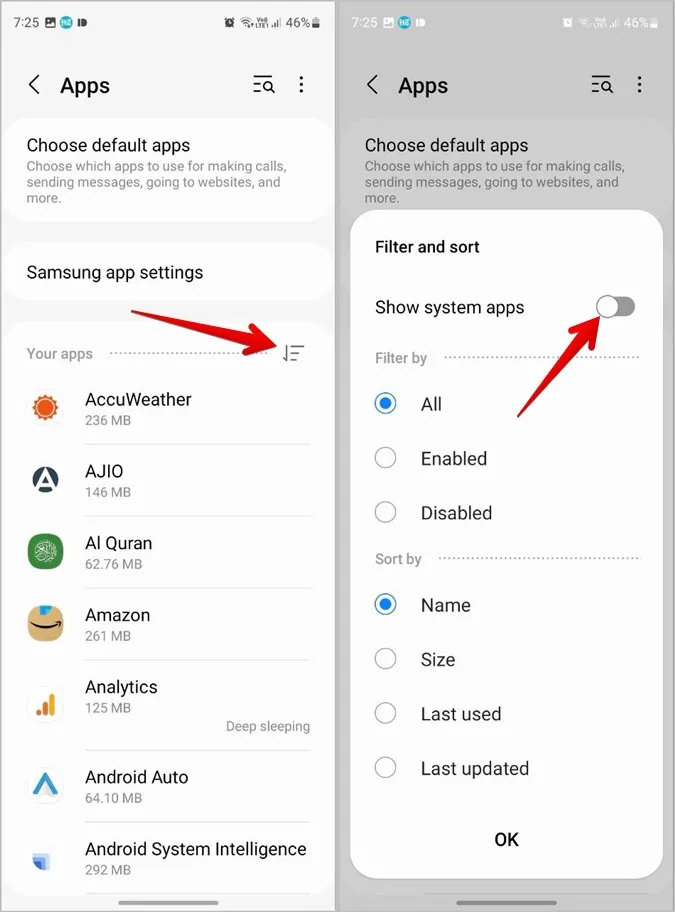
4. scrollen Sie nach unten und tippen Sie auf Samsung Tastatur.
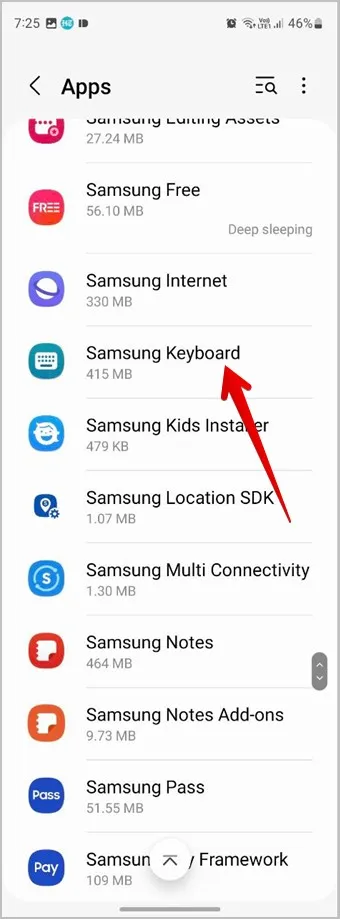
5. tippen Sie auf Speicher und drücken Sie auf die Schaltfläche Cache löschen.
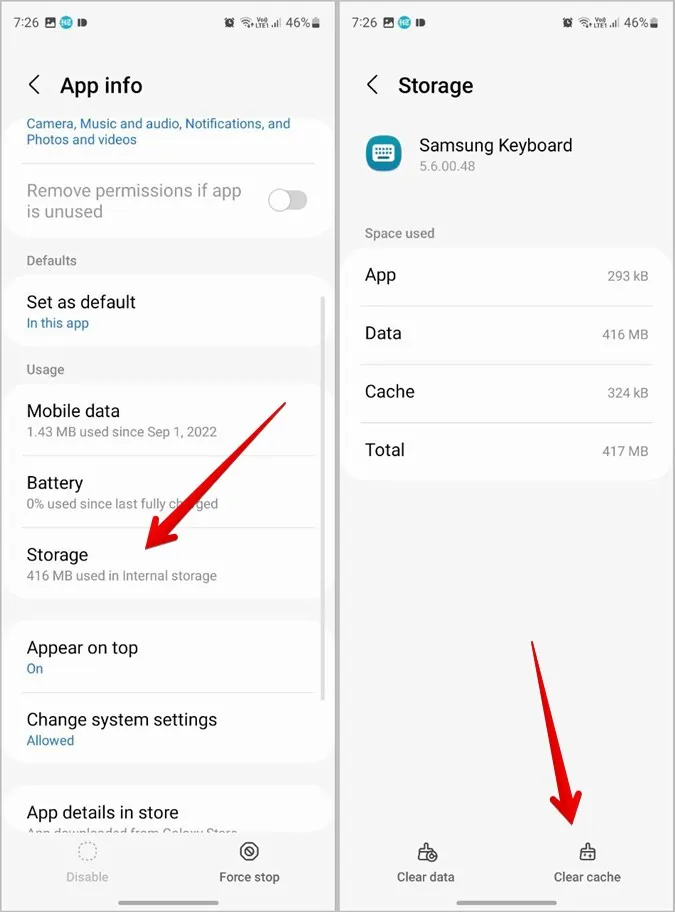
6 Starten Sie Ihr Telefon neu, nachdem Sie den Cache der Samsung-Tastatur gelöscht haben.
6. aktivieren Sie Screenshots
Wenn Sie Ihre Screenshots nicht in der Zwischenablage der Samsung-Tastatur sehen können, gehen Sie wie folgt vor:
1. öffnen Sie die Einstellungen auf Ihrem Handy.
2. gehen Sie zu Allgemeine Verwaltung > Samsung Tastatur Einstellungen.
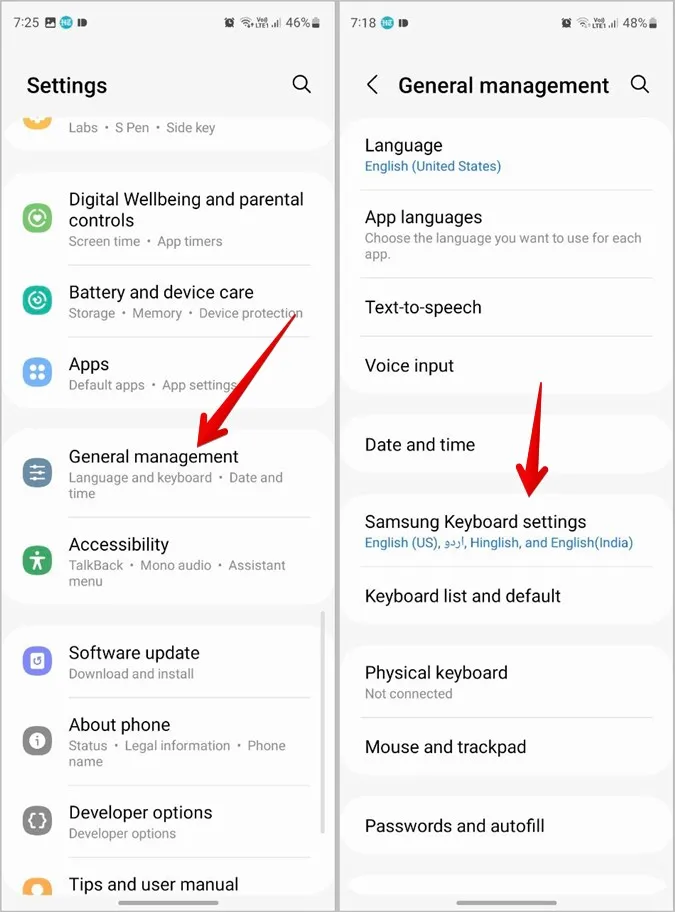
3. scrollen Sie nach unten und aktivieren Sie das Kästchen neben Screenshots in der Zwischenablage speichern.
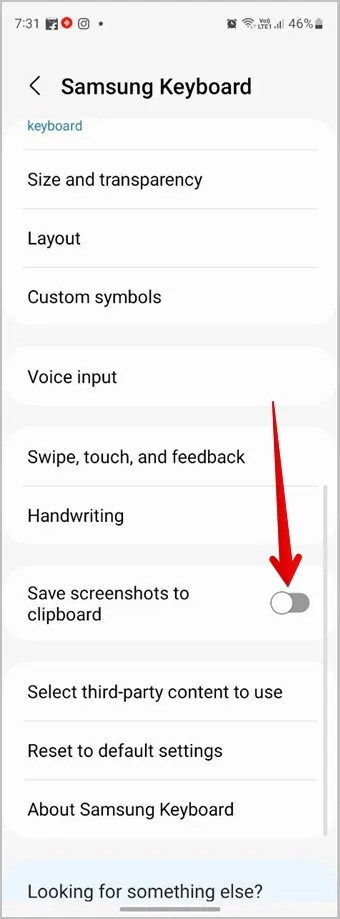
Jetzt werden Ihre Screenshots auch in der Zwischenablage der Samsung Tastatur angezeigt. Sehen Sie sich die besten Tipps für die Aufnahme von Screenshots auf Samsung Handys an.
Profi-Tipp: Erfahren Sie, wie Sie die Samsung-Tastatur größer machen können.
7. telefon aktualisieren
Es besteht die Möglichkeit, dass die Zwischenablage der Samsung Tastatur aufgrund eines Fehlers im Betriebssystem nicht funktioniert. Prüfen Sie daher, ob ein Update für Ihr Telefon ansteht.
Um Ihr Telefon zu aktualisieren, gehen Sie zu Einstellungen > Softwareaktualisierung > Herunterladen und installieren. Installieren Sie das Update, falls verfügbar.
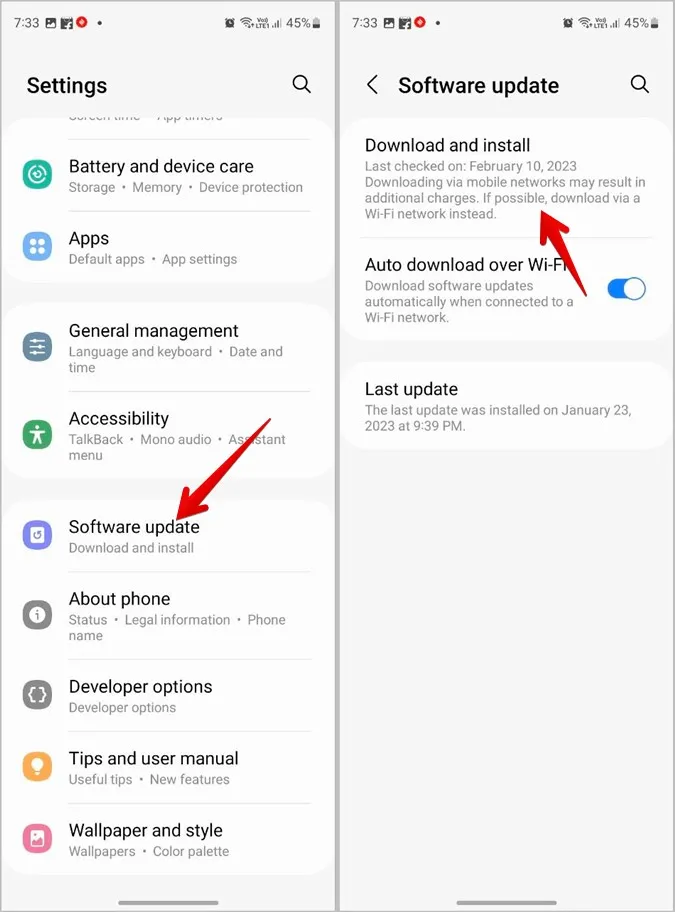
8. die Zwischenablage im Edge-Panel verwenden
Wenn die Zwischenablage immer noch nicht angezeigt wird oder nicht funktioniert, sollten Sie versuchen, sie über das Edge-Panel zu verwenden. Das Edge Panel ist eine Seitenleiste, die auf Samsung Galaxy-Telefonen angezeigt wird und verschiedene Tools und Verknüpfungen wie die Zwischenablage, Smart Select usw. bietet.
Um die Zwischenablage im Edge-Panel zu aktivieren und zu verwenden, gehen Sie folgendermaßen vor:
1. gehen Sie zu Einstellungen > Anzeige > Edge-Panels. Schalten Sie es ein.
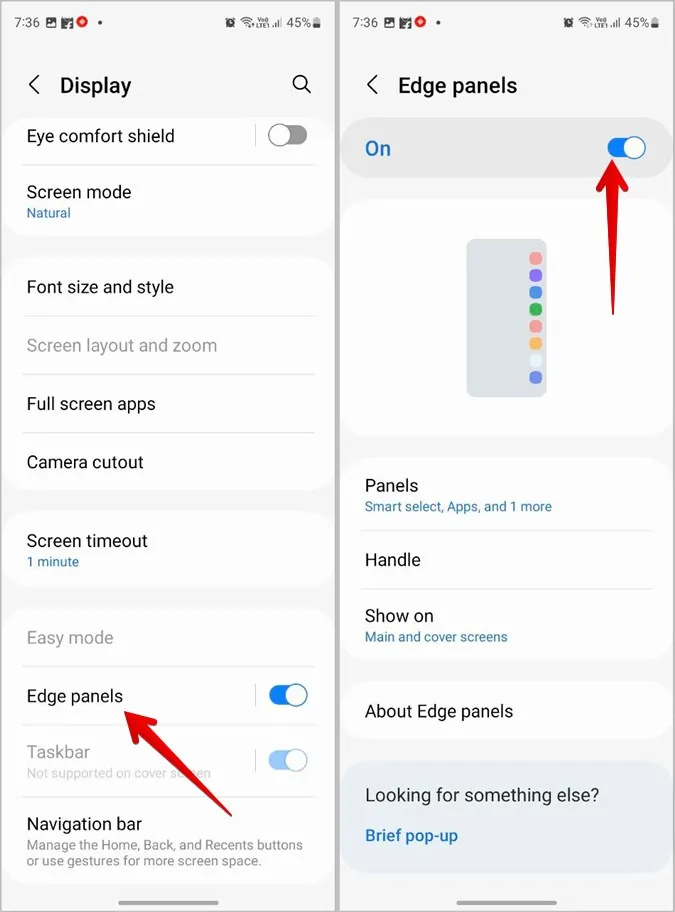
2. tippen Sie auf Bedienfelder und wählen Sie Zwischenablage aus den verfügbaren Optionen.
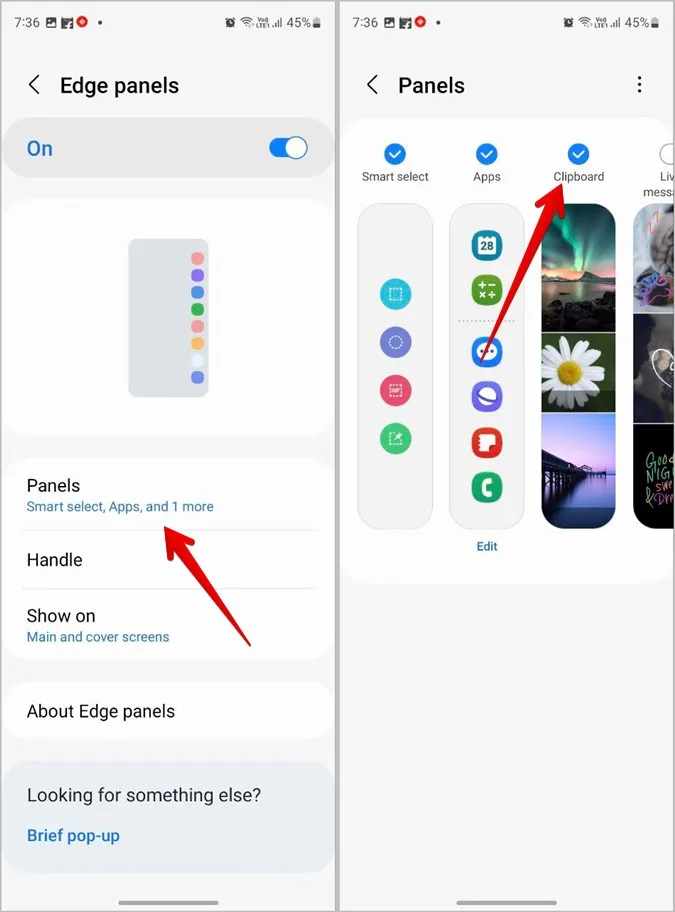
3. öffnen Sie das Edge-Panel, indem Sie vom Edge-Griff aus nach innen wischen und durch die Panels blättern, bis Sie die Zwischenablage finden. Hier sehen Sie Ihre kopierten Texte und Bilder.
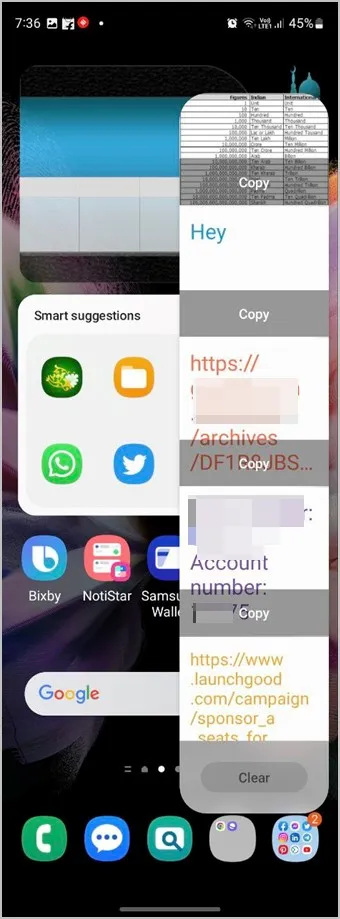
Häufig gestellte Fragen
1. können Sie die Zwischenablage der Samsung Tastatur auch auf anderen Telefonen verwenden?
Nein. Samsung Keyboard ist auf anderen Android-Telefonen nicht verfügbar. Sie müssen andere Zwischenablage-Apps von Drittanbietern verwenden.
2 Wie kann ich ein Element in der Zwischenablage von Samsung anheften?
Öffnen Sie die Zwischenablage und drücken Sie lange auf das Element, das Sie anheften möchten. Tippen Sie dann auf das Symbol Anheften am oberen Rand.
3 Wie lösche ich alle Objekte aus der Samsung-Zwischenablage?
Um alle Objekte in der Zwischenablage zu löschen, öffnen Sie die Zwischenablage und tippen Sie auf das Symbol Löschen. Wählen Sie dann die Option Alle und drücken Sie auf die Schaltfläche Löschen.
Samsung Tastatur wie ein Profi verwenden
Sobald die Zwischenablage auf Ihrem Samsung Galaxy-Handy funktioniert, lesen Sie die besten Tipps zur Verwendung der Zwischenablage auf Samsung. Erfahren Sie außerdem, wie Sie die Samsung-Tastatur wie ein Profi verwenden können.